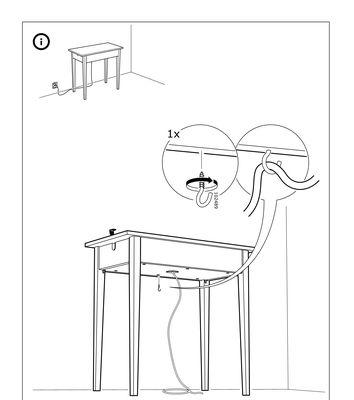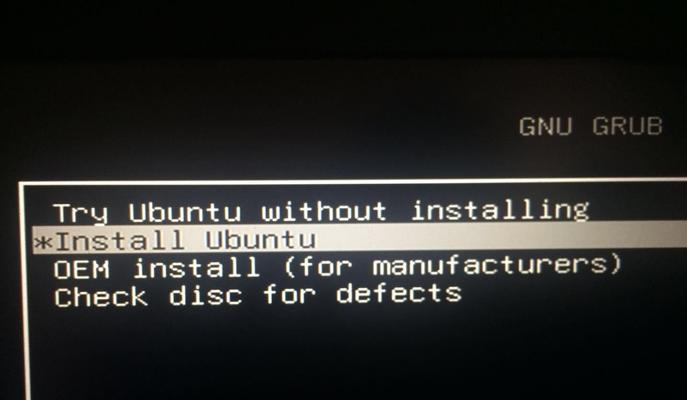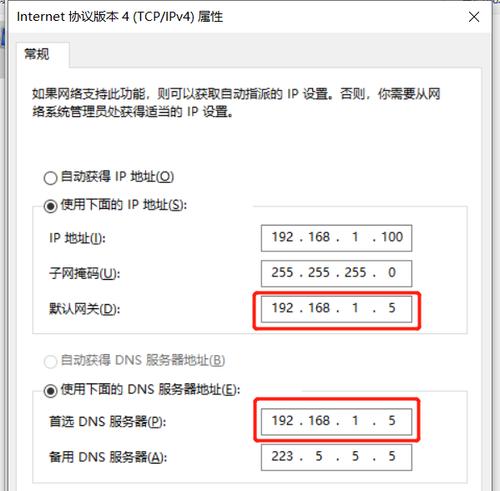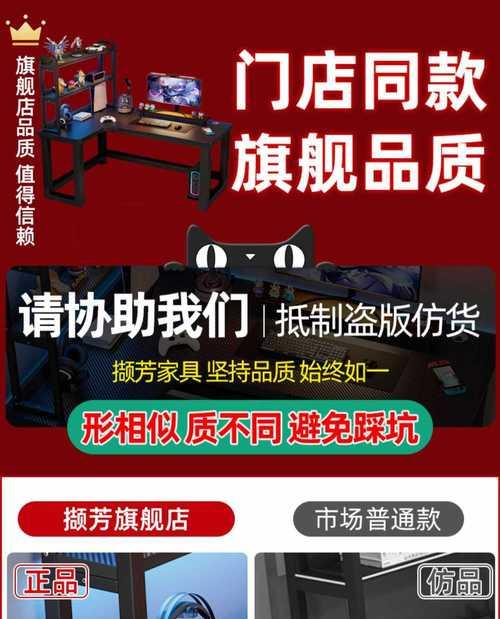电脑如何查看内存和C盘容量?
- 家电常识
- 2025-08-02
- 12
在日常使用电脑的过程中,了解电脑的基本配置和存储空间的使用情况是非常有必要的。特别是内存和C盘容量,它们直接影响到电脑运行速度和存储空间的使用效率。本文将详细介绍如何查看电脑的内存和C盘容量,让读者即使是没有技术背景的新手,也能轻松掌握。
一、查看电脑内存
1.1通过任务管理器查看
步骤如下:
1.右击任务栏,选择“任务管理器”;
2.在任务管理器窗口中,点击“性能”选项卡;
3.在性能界面,找到“内存”一项,即可看到当前电脑的内存容量和使用情况。
1.2通过系统信息查看
步骤如下:
1.在开始菜单中搜索“系统信息”并打开;
3.在此界面中,你可以看到“已安装的物理内存(RAM)”的大小,即为你的电脑内存容量。
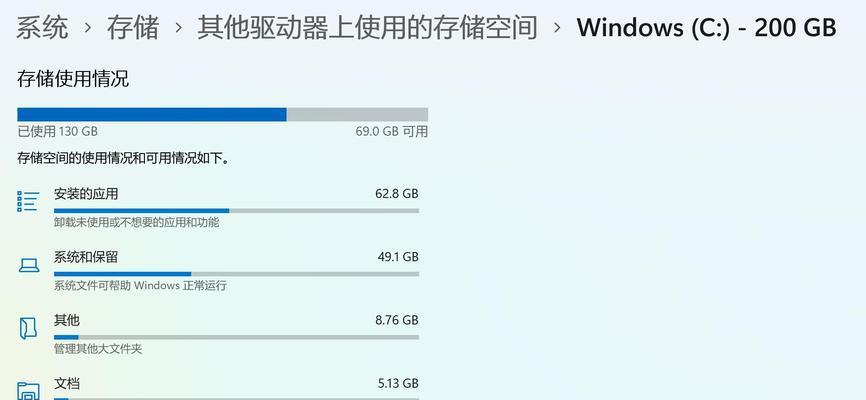
二、查看C盘容量
2.1通过文件资源管理器查看
步骤如下:
1.打开“此电脑”;
2.在打开的窗口中,找到“本地磁盘(C:)”;
3.在“本地磁盘(C:)”上右击,选择“属性”;
4.在弹出的属性窗口中,可以看到“容量”、“已用空间”和“可用空间”等信息。
2.2通过磁盘清理工具查看
步骤如下:
1.在开始菜单中搜索“磁盘清理”并打开;
2.在打开的窗口中,点击“清理系统文件”;
3.选择需要清理的系统文件,再点击“确定”,系统会自动计算可以释放的空间;
4.在“系统清理”界面,可以看到磁盘的“总大小”、“已用空间”和“可用空间”。
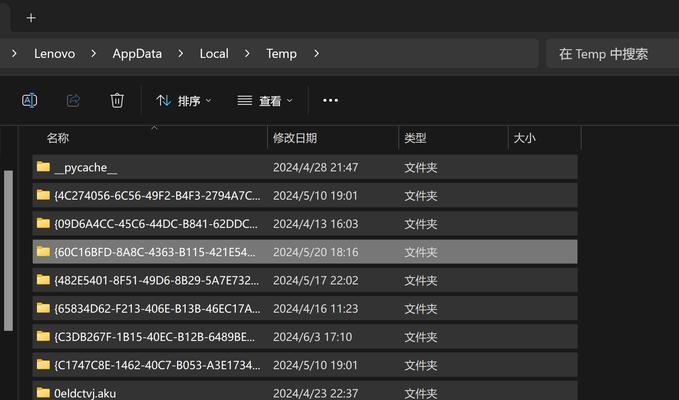
三、实用技巧和常见问题
3.1内存使用率过高怎么办?
如果发现内存使用率过高,可以尝试以下几种方法优化:
关闭不必要的后台程序。
使用任务管理器结束占用资源过多的进程。
增加物理内存,也就是增加内存条。
3.2C盘空间不足怎么办?
C盘空间不足时可以采取以下措施:
定期使用磁盘清理工具清理无用文件。
将软件安装到其他非系统盘。
删除临时文件和大文件。
使用磁盘压缩工具减小文件体积。
3.3如何扩展C盘空间?
如果C盘空间过于紧张,且无法通过清理和删除文件释放更多空间,可以考虑使用分区软件,将其他分区的空间分配给C盘。但这个操作有风险,建议在操作前做好数据备份。
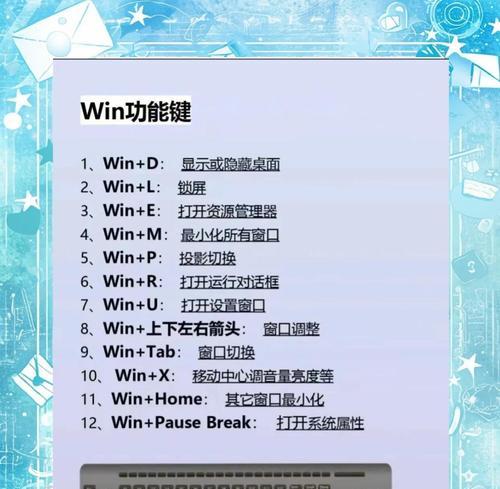
四、
通过上述的介绍,我们可以轻松查看电脑的内存和C盘容量。了解这些信息有助于我们更好地管理电脑资源,提高工作效率。无论是查看内存还是管理磁盘空间,都是一系列简单而又实用的操作。合理利用这些工具,可以帮助你更好地维护电脑性能,确保电脑运行稳定。
版权声明:本文内容由互联网用户自发贡献,该文观点仅代表作者本人。本站仅提供信息存储空间服务,不拥有所有权,不承担相关法律责任。如发现本站有涉嫌抄袭侵权/违法违规的内容, 请发送邮件至 3561739510@qq.com 举报,一经查实,本站将立刻删除。!
本文链接:https://www.cd-tjlm.com/article-12490-1.html